Brug batterisparer i Windows 10 for at forlænge batteriets levetid på den bærbare computer
Microsoft Windows 10 / / March 17, 2020
Sidst opdateret den

Windows 10 indeholder en ny funktion kaldet Battery Saver, der lover at skubbe så meget juice ud af din tablet eller laptop-batteri til din dag.
Hvis du konstant er på farten, er batteriets levetid en kritisk del af at få mest muligt ud af din dag. Windows 10 indeholder en ny funktion kaldet Battery Saver, der lover at skubbe så meget juice ud af dit Tablet- eller laptops-batteri. Lad os se på, hvordan du indstiller det og bruger det.
Brug af Windows 10 Battery Saver
Start med at åbne Handlingscenter ved at klikke på ikonet på proceslinjen eller bruge tastaturgenvejWindows-tast + A. Klik eller tryk så på Batterisparer hurtig flise.
Du vil bemærke, at et emblem vises på batterimeldingen, når du har aktiveret Battery Saver.
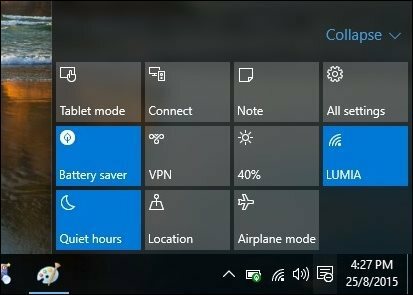
Så det er det? Nej, der er mere, hvordan batterisparer fungerer, og du kan yderligere tilpasse standardindstillingerne for at få mest muligt ud af det. Den måde, det fungerer på, er ved at deaktivere baggrundsaktiviteter og push-meddelelser. For at justere den yderligere skal du gå til
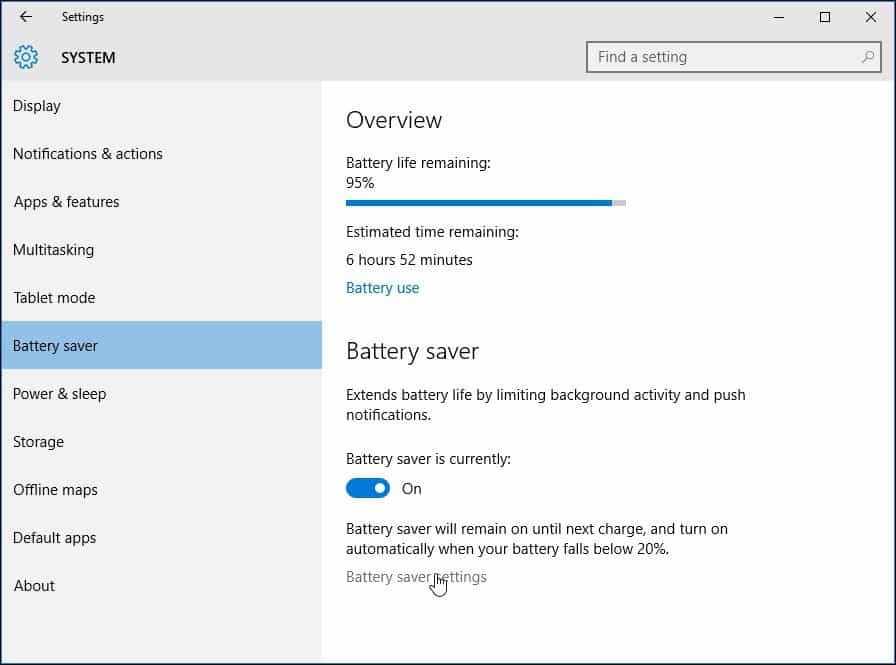
Der er to områder, som du kan foretage justeringer af, batteribrug og batterisparingsindstillinger.
Brug af batteri giver et overblik over alle de apps og tjenester, der i øjeblikket er i brug. Du kan få on-demand oplysninger om, hvor meget anvendelsesaspekter systemet, som Trådløs og Display bruger. I skærmbilledet nedenfor kan du se, hvilke apps jeg i øjeblikket har, f.eks. Microsoft Word, Indstillinger, Maling og tjenester såsom Cortana der er en. Hvis der er en app, som jeg gerne vil fortsætte med at køre af en eller anden grund, hvis jeg f.eks. Vil have de seneste Twitter-meddelelser, kan jeg foretage en justering og tilføje den til listen.
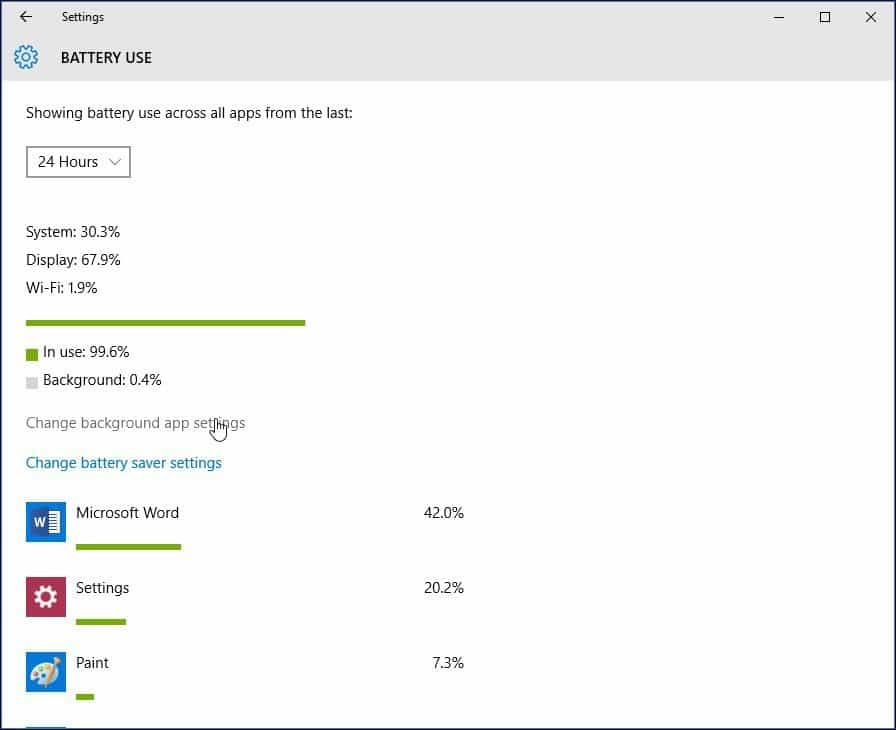
Vælg det for at gøre det Skift baggrund app-indstillinger Deaktiver derefter tænd / sluk-kontakten for den app, du vil fortsætte med at køre i baggrunden.
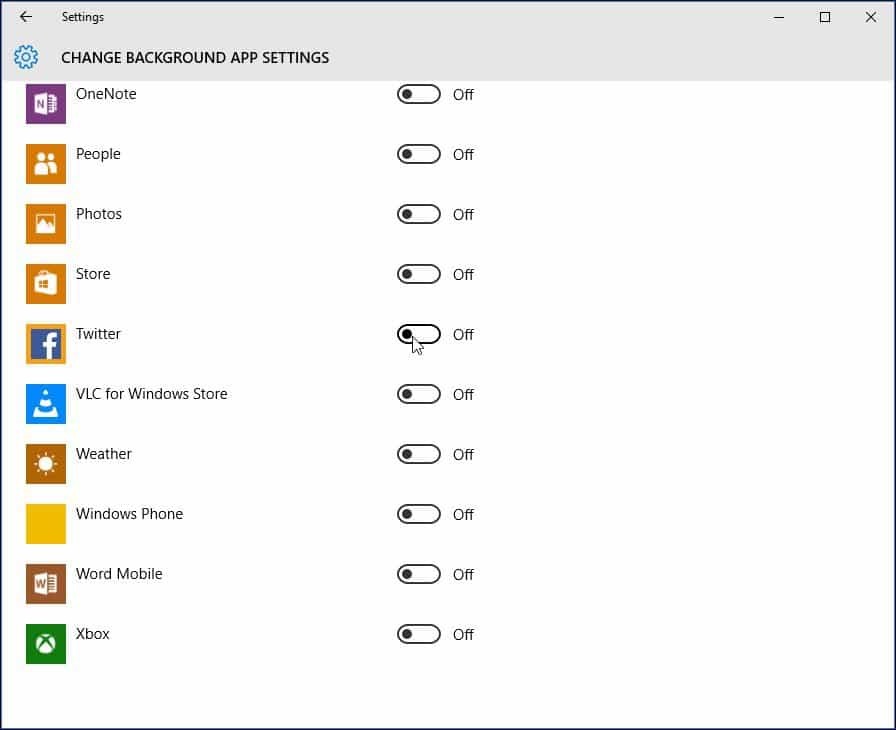
Aktivér indstilling af batterisparer automatisk
Hvis du vil, kan du aktivere Battery Saver automatisk, når din batterilevetid når en bestemt tærskel. Sig for eksempel, når batteriets levetid når 50%, vil det automatisk sparke ind.
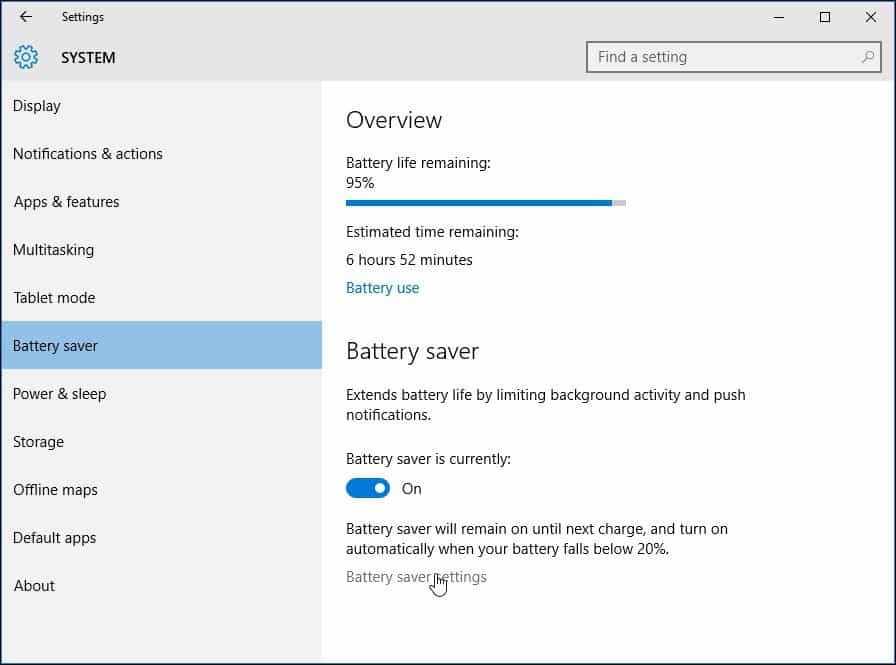
Klik Batterisparerindstillinger fra fanen Batterisparer. Træk derefter skyderen til det ønskede punkt, hvor du gerne vil have det aktiveret.
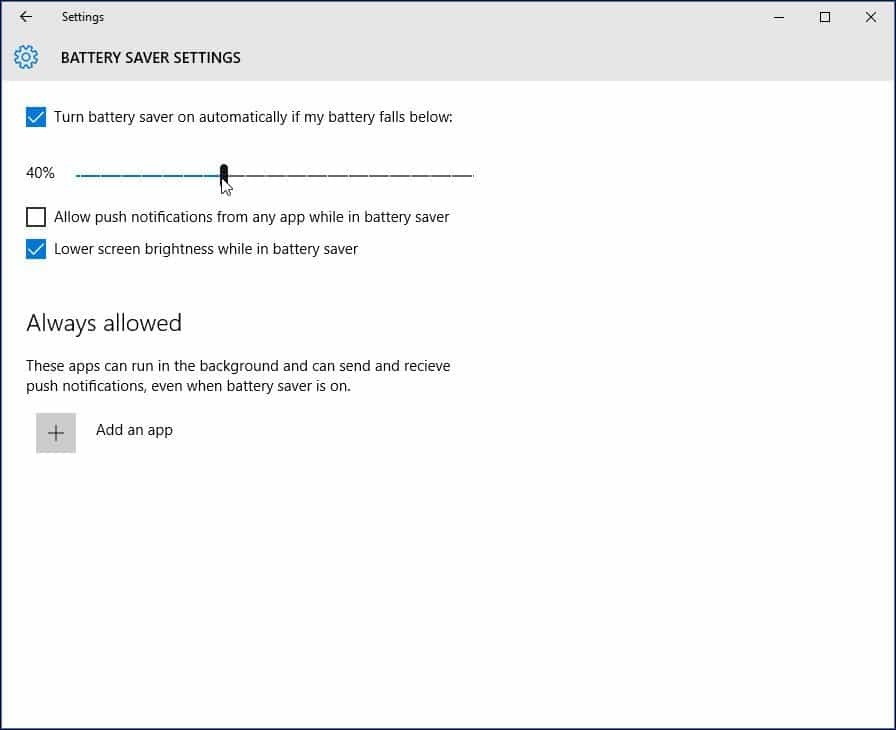
Du kan også indstille Battery Saver Settings til at modtage push-meddelelser automatisk og dæmpe skærmen eller ej. En anden mulighed, du kan justere her, er at få nogle apps altid til at sende og modtage push-meddelelser uden at blive påvirket af Battery Saver. Klik på Tilføj en app og vælg den app, der skal tilføjes.
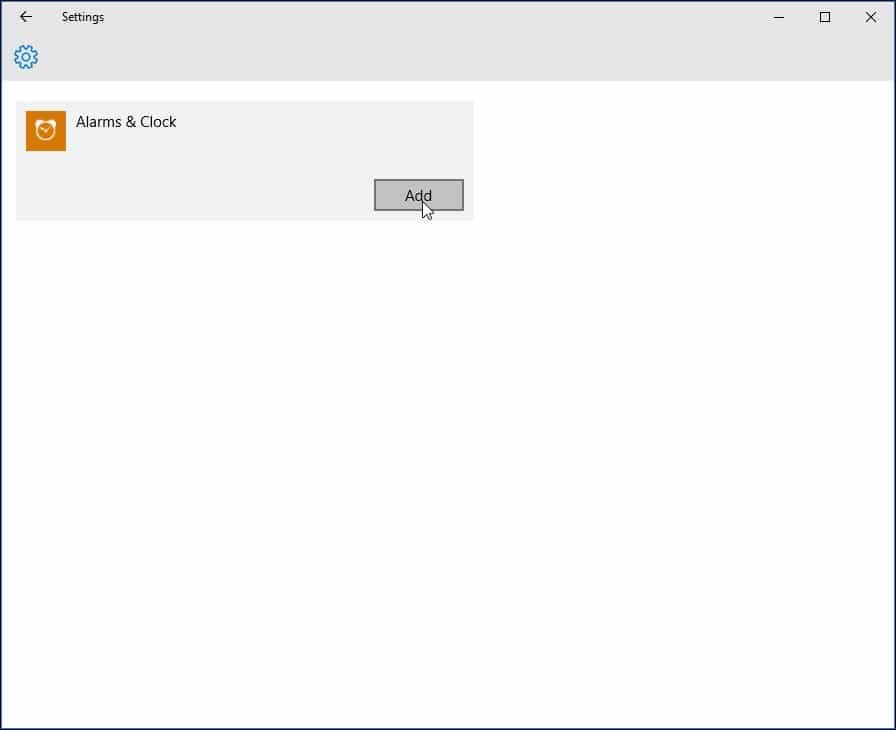
Hvis du ikke ser nogen andre baggrundsapps, skal du først aktivere dem i Start> Indstillinger> Privatliv> Baggrundsapps de vises derefter i Battery Saver-indstillingerne.
Hvordan har batterisparefunktionen fungeret for dig? Er du i stand til at konfigurere det, så du får batteriets levetid hele dagen på din bærbare computer? Efterlad en kommentar nedenfor og fortæl os det.



